Come gestire le password con Edge Browser in Windows 10

Se sei nuovo a Windows 10 e al browser Edge, dovresti anche avere familiarità con le sue funzioni fondamentali. Proprio come altri browser Web moderni, Microsoft Edge ti consente di salvare e gestire le password del tuo sito web.
Gestisci le password del sito Web in Edge
- Assicurati che Edge sia impostato per ricordare le tue password selezionando il pulsante Altro nell'angolo in alto a destra; è l'icona ellissi (... ).
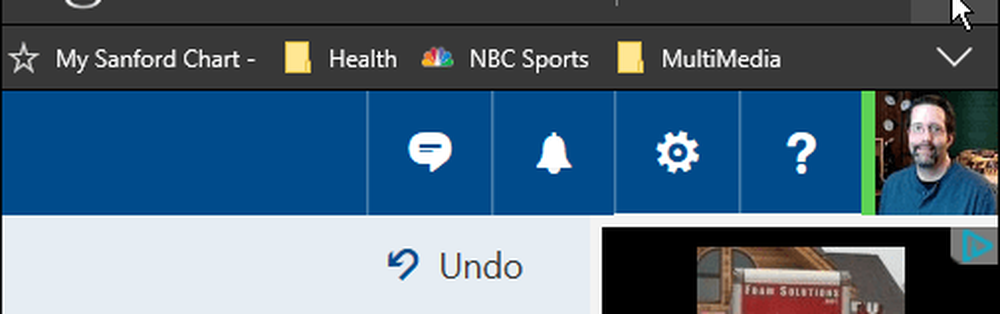
- Testa a Impostazioni> Visualizza impostazioni avanzate e scorrere verso il basso Privacy e servizi sezione e accendere Offrire di salvare le password.
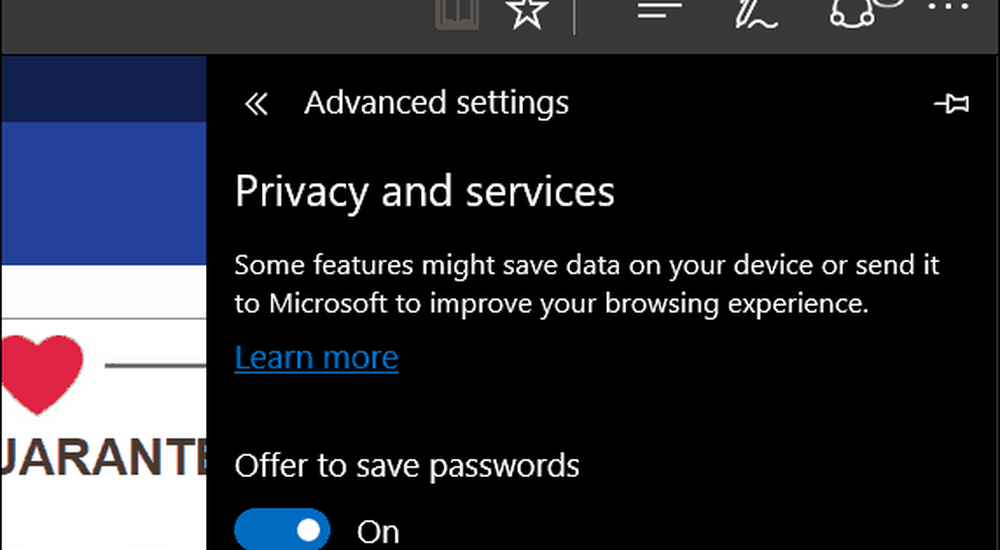
- Ora vai su un sito web che richiede una password e inserisci le tue credenziali per accedere. Un riquadro comparirà nella parte inferiore dello schermo che ti chiede se desideri che Edge salvi la password; fare clic su Sì.

- Seleziona il Gestisci le password pulsante (sotto l'interruttore per attivare il salvataggio della password) per vedere un elenco dei siti che hai impostato Edge da salvare. Da qui puoi modificare la password di un sito facendo clic su di essa. Per eliminare una password, passa con il mouse sopra il sito nell'elenco e fai clic su X dal lato giusto.
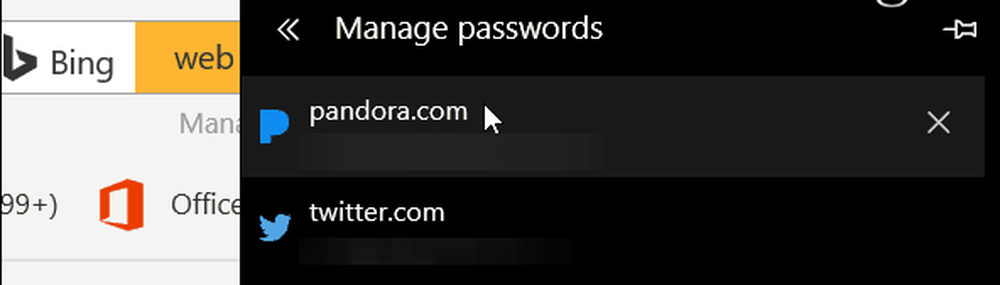
- Puoi anche eliminare tutte le password salvate in un colpo solo nella sezione Cancella dati di navigazione. Vai a Impostazioni> Cancella dati di navigazione> Scegli cosa cancellare e controlla l'opzione Password. Ciò impedirà a Edge di inserire automaticamente le password quando visita la pagina di accesso di un sito.
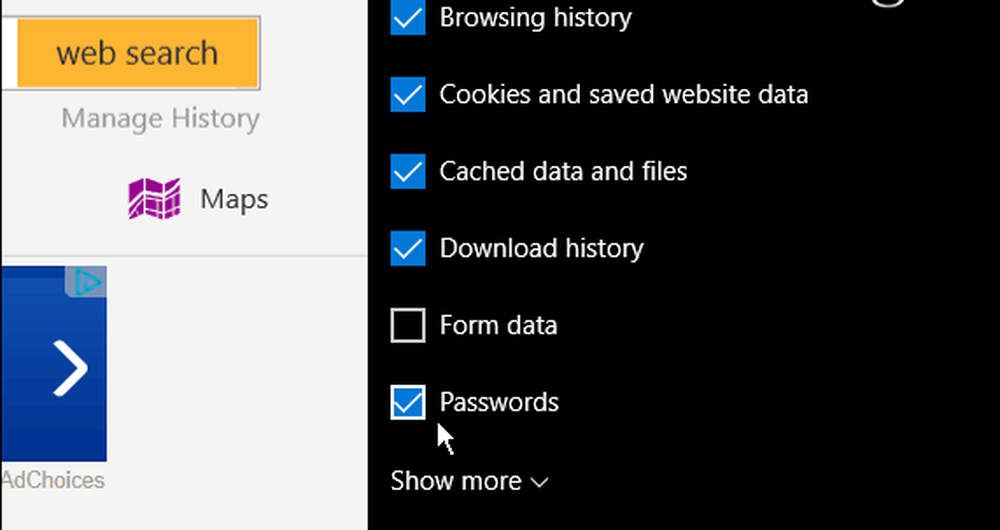
- È inoltre possibile visualizzare le password nell'applet del pannello di controllo denominata Credential Manager. Per raggiungerlo basta premere il tasto Windows e genere: gestore delle credenziali e selezionare il risultato in alto.
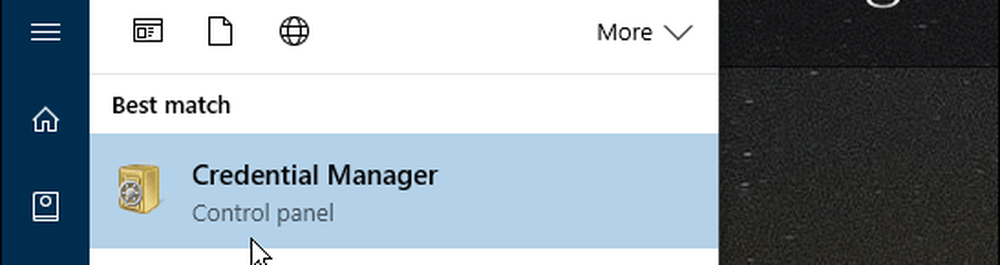
- Selezionare Credenziali Web e troverai ognuno degli account nell'elenco. Mentre le password sono crittografate, puoi fare clic su Mostrare link per vederlo. Tuttavia, ti verrà richiesto di inserire prima la password del tuo account Windows. È come una password principale richiesta nei gestori di terze parti come LastPass o altri browser come Firefox.

Riassumendo
Benché sia bello gestire le tue password con Edge, se sei preoccupato per la sicurezza (specialmente su un PC condiviso), potresti prendere in considerazione uno strumento di terze parti come 1Password o LastPass..
E, soprattutto, assicurati di abilitare la verifica in due passaggi su tutti i servizi online che la supportano. Per ulteriori informazioni, consultare: Guida all'autenticazione a due fattori: protezione della vita online.
Per ulteriori consigli su come proteggere i tuoi account online, assicurati di controllare i seguenti articoli:
- Come creare una password sicura facile da ricordare
- Rendi le tue password più potenti: lezioni da un fabbro
- Le password sono rotte: c'è un modo migliore per autenticarsi
E tu? Se utilizzi Edge o meno, come gestisci le password del tuo sito web e tieni al sicuro? Lascia un commento qui sotto e facci sapere.




